1000'den fazla formattaki videoları/sesleri yüksek kalitede dönüştürün, düzenleyin ve sıkıştırın.
iPhone Videolarını MP4'e Dönüştürmenin ve Sorunsuz Bir Şekilde Paylaşmanın 5 Yolu
iPhone'unuzda nefes kesici bir gün batımı videosu mu çektiniz? Uyumluluk sorunlarının bunu engellemesine ve herhangi bir cihazda keyfini çıkarmanızı ve başkalarıyla paylaşmanızı engellemesine izin vermeyin. Yaygın olarak desteklenen MP4 formatı sizin anahtarınız! Nasıl mı? iPhone videosunu hemen MP4'e dönüştürün. Bu kılavuzda, iPhone videosunu ücretsiz olarak zahmetsizce MP4'e dönüştürmek için sadece bir değil beş farklı yöntemi inceleyeceksiniz. Uyumluluk sorunlarından hemen kurtulun ve doğru araçlarla MP4'ün gücünü kucaklayın.
Rehber Listesi
iPhone MOV Videosunu MP4'e Dönüştürmenin En Sorunsuz Yolu Mac'te QuickTime Kullanarak iPhone Videolarını MP4'e Dönüştürme VLC, iPhone Videolarını Bilgisayarda MP4'e Dönüştürmek İçin Nasıl Çalışır iPhone'da Deneyebileceğiniz 2 iPhone Video MP4 Dönüştürücü UygulamasıiPhone MOV Videosunu MP4'e Dönüştürmenin En Sorunsuz Yolu
iPhone videosunu MP4'e dönüştürmenin kullanıcı dostu ama güçlü bir yolunu mu istiyorsunuz? 4Easysoft Toplam Video Dönüştürücü tam olarak böyle sunuyor! Size zahmetsizce mükemmel dönüştürme sonuçları veren bu dönüştürücü, iPhone videolarınızı MP4'e ve beğendiğiniz diğer formatlara yüksek kalitede dönüştürebilir. Ve MP4'e dönüştürmek için çok sayıda iPhone videonuz mu var? Endişelenmeyin, çünkü bu Windows ve Mac aracı, hepsini aynı anda dönüştürerek değerli zamandan tasarruf etmenize yardımcı olabilecek toplu dönüştürme özelliğine sahiptir. Ayrıca, tercihlerinize uygun çözünürlük, kalite, kare hızı ve daha fazla ayarı edinmenizi sağlar. Bu yetenekler ve destekle, profesyonel düzeyde sonuçlar tercih eden herkes için mükemmel bir seçimdir.

Gelişmiş teknoloji kullanılarak yüksek kalitede iPhone videolarını MP4'e dönüştürme.
Donanım hızlandırma sayesinde daha hızlı dönüşüm süreleri sunun.
İnce ayarlı dönüşümler için çözünürlük, kalite ve bit hızı gibi ayarları düzenleyin.
Kaydetmeden önce videonuzu iki kez kontrol etmenizi sağlayan yerleşik önizleme.
100% Güvenli
100% Güvenli
Aşama 1Bir kez 4Easysoft Toplam Video Dönüştürücü hazır, ekleyin iPhone ProRes video formatı "Dosya Ekle" butonuna tıklayarak veya sürükleyip bırakarak dosyanıza ekleyebilirsiniz.

Adım 2iPhone videolarını MP4'e dönüştürmek için "Tümünü Dönüştür" menüsüne gidin, ardından "Video" bölümüne gidin ve listelenen formatların sol tarafındaki bölmeden formatınız olarak "MP4"ü seçin.

Daha fazla ayarlama için seçtiğiniz formatın yanındaki "Özel Profil" butonuna tıklayıp kendi çözünürlüğünüzü, bit hızınızı ve diğer ayarlarınızı belirleyebilirsiniz.

Aşama 3Son olarak bu bölümde, dönüştürülen videonuzun hedef klasörünü ve adını MP4 dosyası olarak ayarlayın, ardından dönüştürme işlemini başlatmak için "Tümünü Dönüştür" butonuna tıklayın.

Mac'te QuickTime Kullanarak iPhone Videolarını MP4'e Dönüştürme
Mac kullanıcıları için hazır bir seçeneğe geçelim, QuickTime Oynatıcı özellikle Apple kullanıcıları için temel dönüşümleri elde etmek için kullanışlı bir programdır. Video kalitesini korurken iPhone videolarını MP4'e hızlı bir şekilde dönüştürebilir. Ayrıca QuickTime Player, iPhone videolarınızı dönüştürmeden önce düzeltmenize olanak tanıyan kırpma gibi temel düzenleme özelliklerine sahiptir. Gerçekten de iPhone videolarınızı yönetmek ve dönüştürmek için basit ancak etkili bir yöntemdir.
Aşama 1QuickTime Player'ınızda, MP4'e dönüştürmek istediğiniz iPhone videosunu "Dosya" ve ardından "Dosya Aç"a tıklayarak içe aktarın.
Adım 2Sonra, "Dosya"yı bir kez daha açın ve "Dışa Aktar" seçeneklerini seçin, çözünürlüğünüzü seçin, ardından MP4 dosya biçimini almak için "Movie to MPEG-4"e gidin. Gerekirse ayarları düzenleyin, ardından "Kaydet" düğmesine tıklayın.
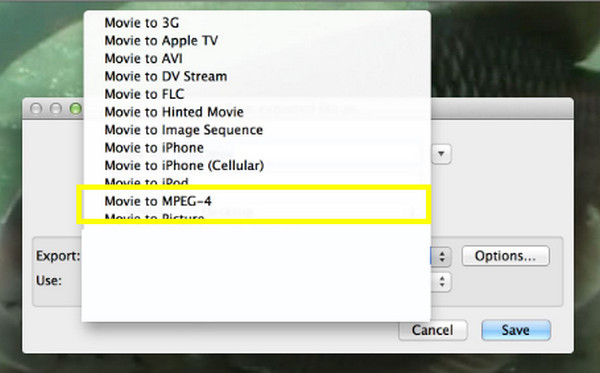
VLC, iPhone Videolarını Bilgisayarda MP4'e Dönüştürmek İçin Nasıl Çalışır
Medya oynatma yetenekleriyle ünlü VLC Media Player, temel video dönüştürme özelliğine sahip çok yönlü ve açık kaynaklı bir programdır ve iPhone videosunu MP4'e dönüştürmenize yardımcı olur. İşlem oldukça basittir ve VLC ayrıca toplu dönüştürmeyi de kapsar, böylece aynı anda birden fazla videoyu dönüştürebilirsiniz. Geniş format kapsamı ve özelleştirilebilir ayarlarıyla, Video dönüştürme için VLC iyi bir seçimdir.
Aşama 1Masaüstünüzde VLC'yi başlatın, sonra "Medya"ya gidin ve sonra "Dönüştür/Kaydet"e tıklayın. iPhone videonuzu yüklemek için "Ekle" düğmesine tıklayın, sonra devam etmek için "Dönüştür/Kaydet"e tıklayın.

Adım 2Daha sonra "Profil" menüsünden "Video-H.264 + MP3 (MP4)" seçeneğini seçin, MP4 dosyanız için bir hedef klasör ve isim belirleyin, ardından iPhone videolarını MP4'e dönüştürmeye başlamak için "Başlat" düğmesine tıklayın.
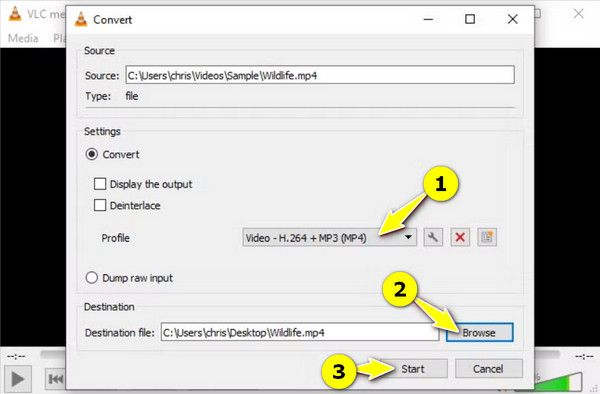
iPhone'da Deneyebileceğiniz 2 iPhone Video MP4 Dönüştürücü Uygulaması
Windows ve Mac'te iPhone videosunu MP4'e dönüştürmek için programlar varsa, bu dönüşümü doğrudan iPhone'unuzda da gerçekleştirebilirsiniz. Birkaç iPhone uygulaması size yardımcı olabilir ve aşağıda iki popüler uygulama tanıtılmıştır.
1. Video Dönüştürücü
Mobil çözümlerdeki ilki The Video Converter uygulamasıdır. Bu araçla, iPhone videolarını MP4'e ve MP3, AVI, M4A ve daha fazlası gibi diğer formatlara kolayca dönüştürebilirsiniz. Kullanıcı dostu bir arayüze ve Dosyalar uygulamasından, başka bir uygulamadan, bilgisayar dosyalarından, URL aracılığıyla vb. gibi çeşitli içe aktarma seçeneklerine sahiptir.
Aşama 1iPhone'unuzda Video Dönüştürücü uygulamasını başlattıktan sonra, içe aktarma seçeneklerinden birini (örneğin Dosyalar uygulaması) seçerek iPhone video dosyanızı seçin ve içe aktarın.
Adım 2Ardından, istediğiniz formatı "MP4" olarak ayarlayın, ardından işlemi başlatmak için "Dönüştür" düğmesine dokunun. Tamamlandığında, MP4 video dosyasını açabilir, paylaşabilir veya kaydedebilirsiniz.
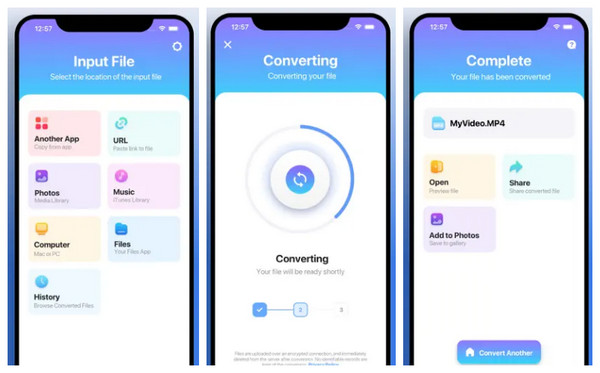
2. MP4 Yapıcı
Son olarak, MP4 dönüştürme için tasarlanmış bir diğer özel uygulama olan MP4 Maker, akıcı bir arayüze sahiptir ve bu sayede size kolay bir iPhone videosundan MP4 dönüştürme süreci sunar. Çeşitli giriş biçimlerini kapsar ve buna MOV da dahildir, bu da videoları MP4'e dönüştürmesi gerekenler için uygundur.
Aşama 1iPhone'unuzda MP4 Maker uygulamasını açın, ardından dönüştürmek istediğiniz iPhone videosunu bulup içe aktarın. Bunu Fotoğraflar veya Dosyalar uygulamasından yükleyebilirsiniz.
Adım 2Daha sonra, uygulama otomatik olarak çıkış biçimi olarak "MP4"ü gösterecektir. Dönüştürme işlemine başlamak için "Dönüştür" veya "Başlat" düğmesine dokunun.
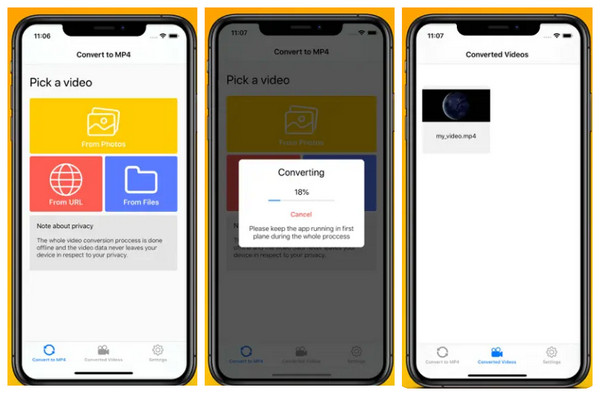
Çözüm
İşte karşınızda! iPhone videosunu MP4'e dönüştürmenin ve yakaladığınız iPhone anlarının tüm potansiyelini ortaya çıkarmanın beş farklı yolu. İster iPhone uygulamalarının rahatlığını ister masaüstü programının gücünü isteyin, iPhone videosunu MP4'e dönüştürme artık sizin elinizde. Profesyonel düzeyde bir dönüştürme deneyimi için bu gönderi şunları keşfetmenizi öneriyor: 4Easysoft Toplam Video Dönüştürücü! Toplu işleme ve özelleştirme seçenekleri gibi daha fazla özellik yelpazesini keşfetmek için şimdi kullanın, kesinlikle keyif alacaksınız! iPhone video dönüştürme ihtiyaçlarınıza eklediğinizden emin olun.
100% Güvenli
100% Güvenli



